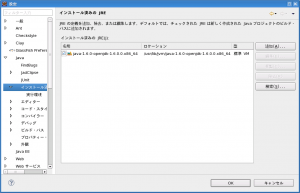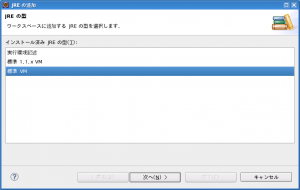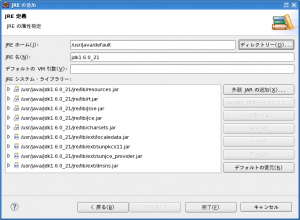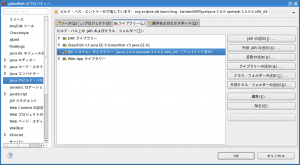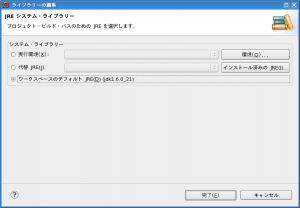前回の「JDK 1.6.x のインストール (CentOS 5.5 64bit) 」で、これまで使用していた Java を OpenJDK から Sun JDK に切り替えました。
赤び~環境において、これにより影響を受けそうなアプリケーションは
・Eclipse
・Tomcat
・Glassfish
といったところでしたので、動作確認を行いました。
結論から言うと、Tomcat と Glassfish は問題なしで Eclipse のみ設定変更が必要でした。
今回は Eclipse に必要となる設定変更をまとめてみます。
1. インストール済みの JRE
Eclipse 自体の起動はパスに定義された java により問題なく行われます。
変更が必要となるのは Eclipse 上で作成したプロジェクトが使用する JRE (JDK) のパスです。
「ウィンドウ」-「設定」メニューから設定画面を表示し、「Java」-「インストール済みの JRE」メニューを選択します。
「インストール済みの JRE」が OpenJDK のみとなっていますので、Sun JDK を追加設定する必要があります。
「追加」ボタンを選択し、JRE の追加画面を表示します。
「標準VM」を指定して「次へ」ボタンを選択すると、JRE の追加画面に遷移します。
「JREホーム」に「/usr/java/default」を指定してください。自動的に「JRE 名」が「jdk_1.6.0_21」と設定されます。
問題なければそのまま「完了」ボタンを選択してください。インストール済みの JRE 画面に遷移します。
「インストール済みの JRE」が「java-1.6.0-openjdk ・・・」と「jdk_1.6.0_21」の二行に増えていますが、「java-1.6.0-openjdk ・・・」はすでにパッケージを削除済みですので Eclipse からも削除します。
「java-1.6.0-openjdk ・・・」を選択して「除去」ボタンを選択してください。
以上で Eclipse 本体の設定は完了です。
2. 作成済みプロジェクトの設定変更
次に、作成済みのプロジェクトについても設定変更を行う必要があります。
エラーとなっているプロジェクトを選択し、右クリックメニューから「プロパティ」を選択してください。「Java のビルド・パス」メニューを選択すると画面上部に「ビルド・パス・エントリーが欠落しています:・・・」と表示されています。
「ライブラリー」タブを選択すると「JRE システム・ライブラリー」がエラーとなっていますので、選択後「編集」ボタンを選択してください。ライブラリーの編集画面に遷移します。
「ワークスペースのデフォルト JRE」を指定し「完了」ボタンを選択すると、再ビルドが行われてプロジェクトのエラーが解消されます。
この作業を全てのプロジェクトで実施後、念のためプロジェクトのクリーンを行って設定変更作業は完了します。